 |
Главная |
Кратка сводка основных команд
|
из
5.00
|
Оболочка Total Commander
Программы Norton Commander (NC), Volkov Commander (VC) и Total Commander являются очень распространенными оболочками операционной системы ПК. Первая оболочка NC была разработана для работы с MS DOS в самом начале ее существования. С помощью Total Commander можно копировать, перемещать, переименовывать, создавать и удалять файлы и каталоги, создавать и распаковывать архивы, связывать файлы с соответствующими программами, запускать программы на исполнение. Total Commander работает как с жёстким диском, дискетами, так и с CD-ROM. С помощью Total Commander очень удобно запускать и инсталлировать программы, предназначенные для работы в Windows. Файлы, имеющие связь с приложением, выделяются особым рисунком или пиктограммой, что очень удобно для работы. Для запуска Total Commander надо найти пиктограмму Total Commander в меню кнопки Пуск. Удобно создать для нее на рабочем столе ярлык. Total Commander разработан специально для работы в Windows, выглядит и работает подобно старым оболочкам NC и VC, но использует все преимущества Windows.
Как правило после загрузки Total Commander экране появляются две панели, а под ними – приглашение ОС в виде C:\ и мигающий курсор, где буква обозначает текущий диск, а знак \ - корневой каталог.
Пользовательский интерфейс Total Commander







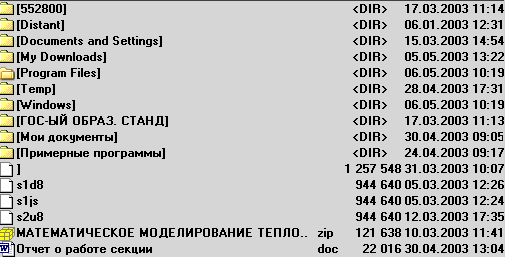



| Строка заголовка Главное меню Панель инструментов Кнопки дисков Окно выбора дисков Свободное место на диске Перейти в корневой/ родительский каталог Текущий каталог Заголовки табуляторов Файловое окно (панель) Количество выделенных файлов Командная строка Панель функциональных клавиш |
Кратка сводка основных команд
Alt+F1 – выбор диска на левой панели;
Alt+F2 – выбор диска на правой панели;
Tab – перемещение между панелями;
Ins – отмечает или убирает отметку файлов;
+ ( на дополнительной клавиатуре) – отмечает группу файлов;
– (на дополнительной клавиатуре) – снимает отметку с группы файлов;
Ctrl+Q – убирает неактивную панель с экрана или возвращает ее на экран;
Ctrl+U – меняет панели местами;
Ctrl+Enter – помещает имя выделенного файла в командную строку;
Ctrl+PgUp – переход в каталог на уровень выше;
Ctrl+F1 – краткая информация о файлах и каталогах текущего диска;
Ctrl+F2 – полная информация о файлах и каталогах текущего диска;
Ctrl+F8 – дерево каталогов;
Ctrl+F3 – сортировка файлов по имени;
Ctrl+F4 – сортировка файлов по расширению;
Ctrl+F5 – сортировка файлов по времени;
Ctrl+F6 – сортировка файлов по размеру;
F1 –– помощь;
F2 –– обновить окно;
Shift+F2 –– сравнить списки файлов;
F3 – просмотр выделенного файла;
Shift+F3 – просмотр файла под курсором, когда выделено несколько файлов.
F4 – позволяет отредактировать файл. Имя файла запрашивается;
Shift+F4 –– создать новый текстовый файл и загрузить в текстовый редактор;
F5 – копирует выделенный файл или группу файлов;
Shift+F5 – копирует файл или группу файлов. Имена файлов и адрес копирования запрашиваются;
F6 – позволяет переименовать/переместить выделенный файл или группу файлов;
Shift+F6 – позволяет переименовать файл в текущем каталоге;
F7 – создает подкаталог;
Alt+F4 – выход из Total Commander;
Alt+F5 – архивация (сжатие – упаковка) с помощью заданного архиватора ZIP, ARJ, RAR (об архиваторе можно судить по расширению файла);
Alt+F9 – разархивация файлов;
Alt+F8 – история ранее выполненных команд;
Alt+F7 – позволяет выполнить быстрый поиск файла во всех каталогах на текущем диске. На запрос следует ввести имя файла, который необходимо найти. В имени файла можно использовать глобальные символы * и ?. После нажатия клавиши Enter начинается поиск. Если найдено несколько файлов, то клавишами управления курсором необходимо выделить нужный.
F8 – удалить файл, группу файлов или подкаталог;
F10 – активизация управляющего меню;
Alt+F10 – выполняет быстрый переход в другой каталог на том же диске. На экране изображается дерево каталогов. Следует выделить нужный каталог и нажать клавишу Enter.
Enter –– позволяет изменить каталог запустить программу, запустить связанную программу выполнить командную строку, если она не пуста.
Все эти команды можно выполнить с помощью команд Главного меню или кнопок на панели инструментов.
Лабораторная работа
«Основы работы с оболочкой Total Commander»
1. Вывод на левую панель оглавление диска С:.
2. Вывод на правую панель оглавления диска X:.
3. Вывести краткую и полную информацию текущего диска, вывести дерево каталогов.
Объясните результат.
4. Создать 2 подкаталога в корневом каталоге диска X:.
5. Сделать один подкаталог текущим.
6. Создать текстовый файл в этом каталоге. Переименовать файл. Скопировать его во
второй каталог.
7. Просмотреть содержимое созданного текстового файла без возможности редактирова-
ния.
8. Просмотреть содержимое созданного текстового файла с возможностью редактирова-
ния.
9. Найти все текстовые файлы в текущем каталоге, выделите их и скопируйте их в свой
каталог. Отсортируйте файлы по имени, расширению, размеру, по времени.
10. Упакуйте файлы одним из архиваторов RAR, ZIP и поместите полученный файл
в свой каталог. Объясните результат.
11. Разархивируйте файлы. Объясните результат.
12. Удалите все свои файлы и каталоги.
Работу выполните с помощью клавиатуры, а также с помощью панели инструментов и главного меню (где возможно).
В конце выполнения работы заполните следующую таблицу:
| Задание | Total Commander | MS DOS | Windows |
|
из
5.00
|
Обсуждение в статье: Кратка сводка основных команд |
|
Обсуждений еще не было, будьте первым... ↓↓↓ |

Почему 1285321 студент выбрали МегаОбучалку...
Система поиска информации
Мобильная версия сайта
Удобная навигация
Нет шокирующей рекламы

